Iluminación
Los efectos PyroCluster pueden ser iluminados de varias formas usando las opciones de esta pagina.
La iluminación de los efectos atmosféricos es una de las claves para conseguir un animación creíble. Sin luces, no hay nada que ver.
El tipo de iluminación usada puede cambiar dramáticamente la apariencia del efecto PyroCluster.
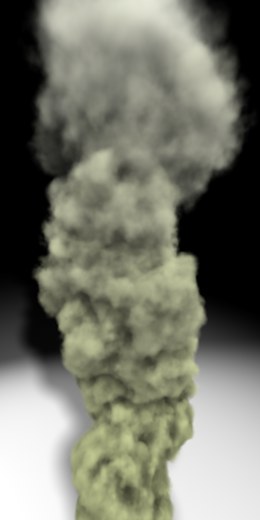 Luz apagada Luz apagada | 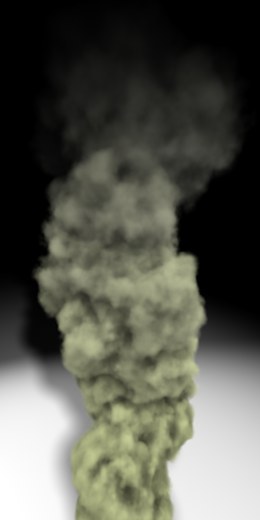 Luz encendida Luz encendida |
Usa esta opción si quieres emplear un método de iluminación difuso. Los ejemplos de arriba muestran la diferencia entre los diferentes modelos de iluminación. La iluminación Difusa extiende la luz dentro de la misma nubecilla.
 Difusa Difusa |  ángulo de los Rayos ángulo de los Rayos |
Activa esta opción si quieres usar el método de iluminación de ángulo de los Rayos. El ejemplo de la arriba a la derecha, muestra como el ángulo de los Rayos ilumina de acuerdo a la línea de foco de la fuente de luz.
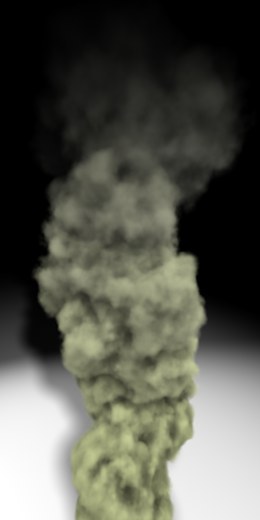 Difuso Difuso |  ángulo de los Rayos ángulo de los Rayos |
Elige Relieve para fijar el motor del Volume Tracer en un modo de sombreado de relieve volumétrico especial (también conocido como render voxel). Este método usa algoritmos de sombreado phong verdaderos (adoptados del trazador de volumen) para renderizar el volumen 3D.
Para crear un punto de luz especular único (sin ninguna estructura de relieve), fija el valor Relieve en la parte inferior de la página a 0% o usa solo el ángulo de los Rayos. Ver también Relieve mas abajo.
Ejemplo de sombreado de Relieve (Render de la Nubecilla):

Si incrementas el valor Auto Iluminado arriba 0, PyroCluster añadirá luz a cada nubecilla renderizada incluso cuando la nube este completamente en sombra. Un valor de 100 significa que el color de la nubecilla fijado en la pestaña Globales es dibujado a pesar de la influencia de cualquier otra luz sobre la nubecilla. Si fijas este valor a 50, solo la mitad de la intensidad de color de la nubecilla se tomara en cuenta, mientras que la otra mitad del brillo será generado por la fuente de luz. Esta característica es útil cuando trabajas con luces atenuadas. Si dejas este valor a 0, las áreas de nubes sin luz se dibujaran como negro puro.
Cada una de las siguientes imágenes representa la misma nube:
 Auto Iluminado 0%
Auto Iluminado 0% Auto Iluminado 10%
Auto Iluminado 10% Auto Iluminado 100%
Auto Iluminado 100%En cada imagen de arriba, se ha apuntado un foco al centro de la nube.
Trans. Illum. Fijada a 0% (izquierda), 50% (centro) y 100% (derecha).
Muchos sistemas de render interpretan una superficie que no recibe luz como una superficie negro puro. Esto tiene sentido en la geometría 3D y en algunos casos esto es bueno para efectos gaseosos o de nubes. Pero si echas un vistazo de cerca a las imágenes de arriba, veras que hay situaciones que parecen incorrectas si se ha usado este método de render.
En los ejemplos de arriba, se ha renderizado una nube de humo sobre un fondo gris; no hay ningún foco que ilumine el humo. Como puedes ver en la imagen superior de abajo, los bordes de la nube son, por defecto, negros. Trans. Ilum. te ayuda a suavizar áreas en el volumen que no reciben luz, tales como estos bordes.
Un valor de 0 renderizará todas las áreas, a pesar de su nivel de iluminación. Fija Trans. Ilum. a su máximo valor de 100 y solo se renderizarán aquellas áreas que están totalmente en el foco de luz del cono de luz.
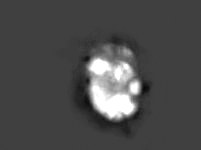 Trans. Ilum 0%
Trans. Ilum 0% Trans. Ilum 50%
Trans. Ilum 50% Trans. Ilum 100%
Trans. Ilum 100%El valor de Brillo controla la cantidad de satinado sobre la superficie del volumen. Incrementando el valor de Brillos se reducirá el tamaño de los resaltes especulares.
Si usas efectos muy transparentes, pueden aparecer extraños resaltes debido a la naturaleza volumétrica del trazador de volumen.
 Brillos = 0% Brillos = 0% | 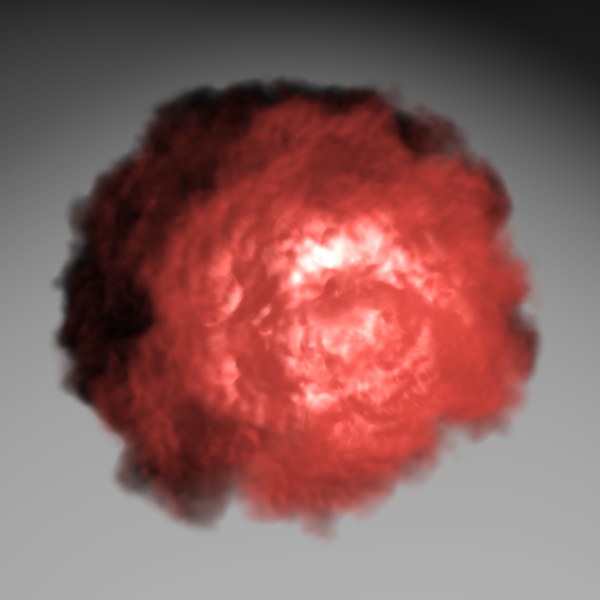 Brillos = 33% Brillos = 33% |
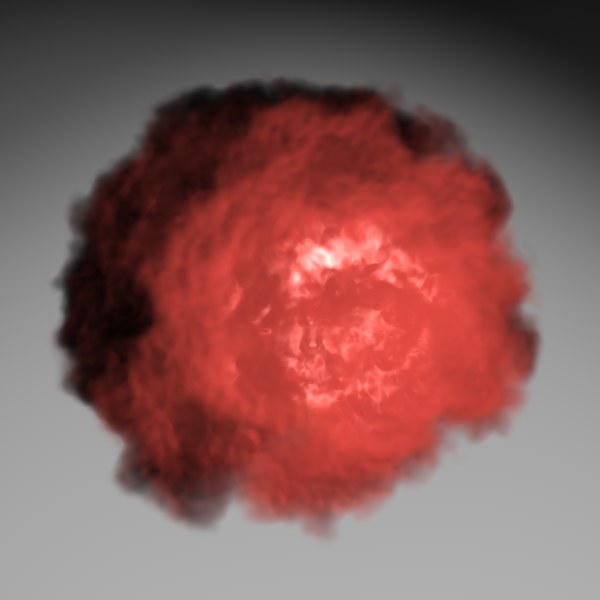 Brillos = 66% Brillos = 66% | 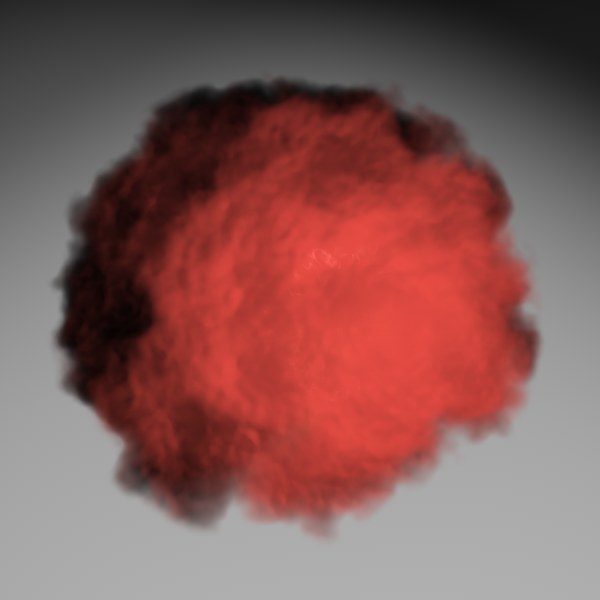 Brillos = 100% Brillos = 100% |
Fuerza controla la intensidad de los resaltes especulares. Valores altos dan como resultado resaltes especulares brillantes (mas blancos) (canal Reflectancia).
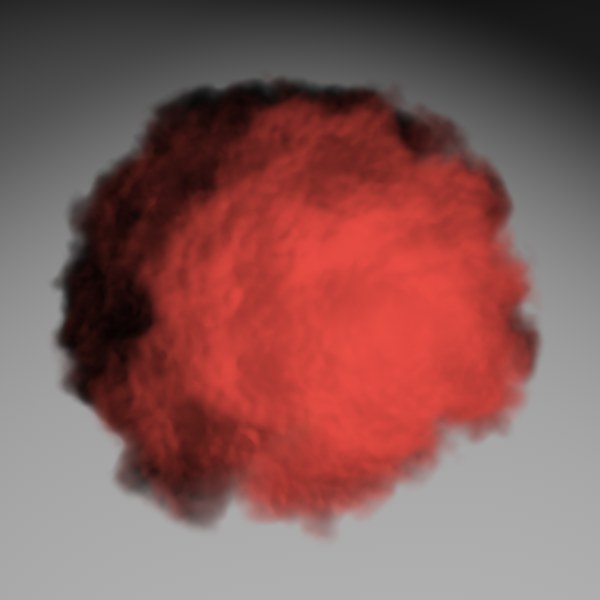 Fuerza = 0% Fuerza = 0% |  Fuerza = 33% Fuerza = 33% |
 Fuerza = 66% Fuerza = 66% |  Fuerza = 366% Fuerza = 366% |
Cuando Fuerza es alta y Brillos bajo puedes ver extraños efectos de luz trasera. Incrementando el valor Suavizar suavizará las zonas afectadas.
Este efecto será visible solo cuando uses más de una luz.
 Suavizar = 0%
Suavizar = 0% Suavizar = 50%
Suavizar = 50% Suavizar = 100%
Suavizar = 100%El valor Relieve tiene el mayor impacto sobre el aspecto general del efecto final. Valores altos resultaran en una deformación de la superficie mayor. Este valor admite también valores negativos para invertir el efecto.
 Relieve = 0% Relieve = 0% |  Relieve = 33% Relieve = 33% |
 Relieve = 66% Relieve = 66% |  Relieve = 100% Relieve = 100% |